Dokumentensicherheit
Sie legen hier Einstellungen für die Dokumentensicherheit fest.
enaio® Dokumente auf Fehler prüfen
![]()
![]()
![]()
![]()
Office-Dokumente können Verweise auf VBA-Projekte enthalten. Wenn Sie solche Dokumente importiert haben, laufen diese Verweise ins Leere und führen bei der Datenübernahme zu Fehlern.
Aktivieren Sie diese Funktion, um beim Öffnen von Dokumenten fehlerhafte Verweise auf VBA-Projekte zu suchen. Wenn solche Verweise gefunden wurden, können Sie wählen, ob diese Verweise aus den Dokumenten entfernt werden.
Indexdaten puffern
![]()
![]()
![]()
![]()
Aktivieren Sie diese Funktion, um die Daten aus enaio® anzufragen und intern zu speichern. Nach 30 Sekunden werden die Daten erneut aktualisiert, allerdings nur dann, wenn auch Daten angefragt werden. Gerade in der Startphase kann dies eine Beschleunigung bedeuten, falls die Dokumente nicht in einer allzu tiefen Registerstruktur liegen.
Verweise auf Gültigkeit prüfen
![]()
![]()
![]()
Sie können in die Dokumente Verweise auf andere enaio® Dokumente einfügen. Über diese Funktion werden beim Öffnen von Dokumenten diese Verweise überprüft. Sie erhalten entsprechende Hinweise, falls die Verweisziele nicht mehr existieren.
Verbundene Formatvorlage prüfen
![]()
Mit dieser Funktion kann die automatische Überprüfung von Word-Formatvorlagen, die dem aktuellen Word-Dokument zugeordnet sind, ein- bzw. ausgeschaltet werden. Wichtig kann dies sein, falls schreibgeschützte Formatvorlagen auf einem Netzlaufwerk liegen und diese referenziert werden. Wenn Sie diese Option aktivieren, entfällt die Word-interne Überprüfung, ob die Formatvorlage nach Änderungen gespeichert werden muss oder nicht, und die entsprechende Sicherheitsfrage wird unterdrückt.
Instanzencheck
![]()
Mit dieser Funktion kann die automatische Überprüfung, ob Fremdapplikationen bereits eine Word-Instanz geöffnet haben, aktiviert werden. Wenn dies der Fall ist, stehen enaio® office-utilities nicht zur Verfügung und die Word-Vorlagendatei wird schreibgeschützt geöffnet.
Alle Formatvorlagen prüfen
![]()
Diese Funktion ist vergleichbar mit der Funktion Verbundene Formatvorlage prüfen mit dem Unterschied, dass nicht nur zugeordnete Word-Formatvorlagen geprüft werden, sondern auch die Word-Standardvorlage.
Datenübernahmemakro prüfen/erzeugen
![]()
In Dokumentvorlagen, die für enaio® office-utilities in Versionen < 5.20 SP II erstellt wurden, konnte die Datenübernahme über einen Zugriff auf ein Makro eingebunden werden.
Durch die Umstellung der enaio® office-utilities auf die Einbindung als COM-AddIn funktioniert dieser Zugriff nur noch, wenn Sie die Funktion Datenübernahmemakro prüfen/erzeugen aktivieren.
Verbindung zu enaio® während der gesamten Sitzung offen halten
![]()
![]()
![]()
![]()
Um Daten und Dokumente in enaio® ohne Verzögerungen zu übertragen, kann die Verbindung zu enaio® client während der gesamten Sitzung offen gehalten werden.
Programm automatisch schließen
![]()
![]()
Nachdem das letzte Dokument geschlossen wurde, wird das Programm automatisch geschlossen.
Einstellungen des Utilities-Ribbons für Word
![]()
![]()
![]()
Über diesen Bereich legen Sie die folgenden Einstellungen für das Utilities-Ribbon für Word fest.
Ribbonstatus dem Dokument anpassen
![]()
![]()
![]()
Die Funktionen auf der Menüleiste werden an das aktuelle Dokument angepasst.
Ribbonstatus zwischenspeichern
![]()
![]()
![]()
Diese Funktion kann den Start der Office-Anwendung beschleunigen, da Informationen bezüglich des Aufbaus und Umfangs der Menüleiste zwischenspeichert werden. Eine sonst durchgeführte Überprüfung auf Änderungen des Ribbons entfällt hierbei.
Office Symbole verwenden
![]()
![]()
![]()
![]()
Statt der von OPTIMAL SYSTEMS bereitgestellten Symbole werden Office-Symbole verwendet. Wenn sie diese Einstellung ändern, müssen Sie die Office-Anwendung neu starten, damit die Änderung wirksam wird.
Aktivieren von Utilities-Ribbons für Office
![]()
![]()
![]()
Wenn Sie diese Option aktivieren, werden nach dem Öffnen eines enaio® Dokuments die enaio® Gruppen automatisch in der Menüleiste angezeigt.
enaio® Utilities anpassen
![]()
![]()
![]()
![]()
Mit der Funktion enaio utilities anpassen können Sie die Registerkarte ENAIO Ihrer Office-Anwendungen so anpassen, dass nur die Funktionen angezeigt werden, die Sie benötigen.
Im Dialog sind alle verfügbaren Gruppen und Schaltflächen für die Funktionen aufgelistet, selbst wenn diese deaktiviert sind oder Ihnen aufgrund nicht erteilter Berechtigung nicht zur Verfügung stehen.
Sie können sowohl die Gruppen gestalten wie auch die einzelnen Schaltflächen für die Funktionen.
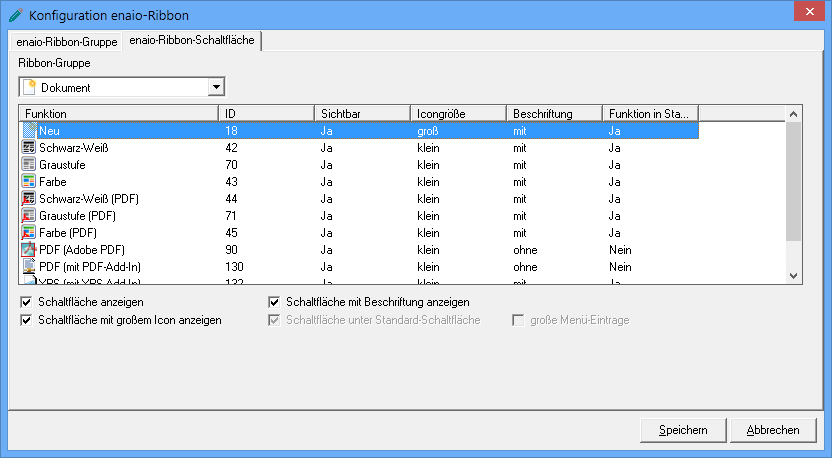
Diese Funktion steht nur zur Verfügung, wenn Sie über die Systemrolle 'Client: Eigene Einstellungen speichern' verfügen und enaio® client vor der Office-Anwendung gestartet wurde.
Passwort für das Aufheben des Formularschutzes angeben
![]()
Die Funktion Passwort für das Aufheben des Formularschutzes angeben ermöglicht es Ihnen, die Datenübernahme in Word-Dokumenten mit Formularschutz auszuführen, ohne dass der Formularschutz vorher aufgehoben und nachher wieder gesetzt werden muss.
Bevor Sie die Datenübernahme in einem mit Formularschutz versehenen Word-Dokument ausführen, öffnen Sie mit einem Klick auf die Funktion den Dialog Passwort für das Aufheben des Formularschutzes angeben und geben dasselbe Passwort ein, das Sie verwendet haben, um den Formularschutz zu aktivieren.
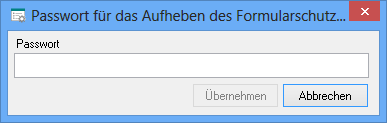
Klicken Sie auf Übernehmen, um das Passwort zu speichern. Das Passwort wird verschlüsselt in den benutzerdefinierten Eigenschaften des Word-Dokuments gespeichert. Dadurch muss es bei einer weiteren Datenübernahme nicht erneut eingegeben werden.
Danach können Sie die Datenübernahme wie gewohnt ausführen.
Da das Formularschutzpasswort verschlüsselt gespeichert wird, können Sie es nur ändern, indem Sie das geänderte Passwort erneut über die Funktion setzen. Um das Passwort zu löschen, entfernen Sie es aus den benutzerdefinierten Eigenschaften des Word-Dokuments.
Diese Funktion steht nur zur Verfügung, wenn Sie über die Systemrolle 'Administrator: Konfiguration W-Vorlagen' verfügen und enaio® client vor der Office-Anwendung gestartet wurde.
 Bereiche können Sie einblenden. Alle ausgeblendeten Bereiche einer Seite blenden Sie über die Toolbar ein:
Bereiche können Sie einblenden. Alle ausgeblendeten Bereiche einer Seite blenden Sie über die Toolbar ein:
